إذا كنت تستخدم موقع ووردبريس ما لأغراض التجربة، أو إذا أردت إعادة إعداد مدونتك من الصفر، فربما تتساءل كيف يمكنك إعادة ضبط ووردبريس إلى الإعدادات الافتراضية.
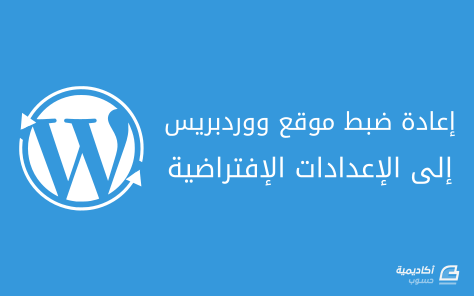
يمكن أن تستفيد من إعادة ضبط مواقع ووردبريس إذا كنت تُجرِّب إضافات أو قوالب جديدة، أو إذا كنت تريد تجربة ميزات ووردبريس ثم أردت إعادة الموقع إلى ما كان عليك عند تثبيته.
بدلًا من حذف الموقع وإعادة تثبيت ووردبريس (مما يأخذ وقتًا وجهدًا)، هنالك حلٌ أسهل: الضغط على زر إعادة الضبط.
إعادة ضبط موقعك باستخدام WordPress Database Reset
WordPress Database Reset هي إضافة مجانية متوفرة في مستودع إضافات ووردبريس التي تسمح لك بإعادة ضبط قاعدة البيانات إلى قيمها الافتراضية.
ولمّا كانت قاعدة البيانات تحتوي على جميع معلومات الموقع والتخصيصات التي أُجريت عليه، فهذا يعني أنَّ الإضافة ستحذف كل محتويات موقعك، وسيمسي موقعك كأنه قد ثُبِّتَ الآن.
عليك أولًا تنزيل وتثبيت وتفعيل الإضافة، وستجدها قد أضافت عنصرًا جديدًا إلى قائمة لوحة التحكم تستطيع الوصول إليه من:
Tools > Database Reset
ستحذف هذه الإضافة كل المحتوى الموجود على موقعك
اختر الجداول التي تريد إعادة ضبطها، أو اضغط على Select All لاختيارها جميعًا وإعادة ضبط كل الموقع.
اضغط على Select All لحذف كل شيء على موقعك
يسمح لك اختيار الجداول بتحديد المحتوى الذي تريد حذفه، مثل التعليقات، أو جميع الصفحات (pages)، أو جميع المستخدمين (عدا مدير الموقع بالطبع).
عندما تختار Select All فسيظهر لك حقلٌ يسألك إن كنت تريد إعادة تفعيل القالب والإضافات الحالية بعد إعادة الضبط. فعِّل هذا الحقل إن أردت الاحتفاظ بها، وإلا فاتركه معطلًا.
عليك الآن كتابة كود التحقق (الذي هو في مثالنا "c140a") ثم الضغط على Reset Tables. ستؤخذ إلى لوحة التحكم بعد إعادة ضبط جميع الإعدادات إلى قيمها الافتراضية.
ستُظهِر الإضافة مربع حوار يسألك إن كنت تريد المتابعة، اضغط على OK.
من الجيد تثبيت إضافة WordPress Database Reset إذا كنت تُعيد ضبط موقع ووردبريس الخاص بك كثيرًا ولا تريد أن تضيّع 5 دقائق في كل مرة لتثبيت ووردبريس. هذه الإضافة هي طريقة سهلة وسريعة لإعادة ضبط الموقع.
الميزات المتقدمة
أما إذا كنتَ مستخدمًا خبيرًا، مثل مطوري الإضافات والقوالب، فيمكنك استخدام هذه الإضافة مع WordPress CLI – واجهة سطر أوامر لووردبريس.
إن كنتَ قد ثبتتَ WordPress CLI من قبل، فيمكنك إعادة ضبط قاعدة البيانات باستخدام الأمر الآتي:
wp reset database
وتستطيع أيضًا تحديد قائمة بالجداول التي تريد إعادة ضبطها:
wp reset database –tables=’users, posts, comments, options’
راجع مستودع WordPress Database Reset على GitHub لمزيدٍ من المعلومات حول استخدام WordPress CLI مع إضافة WordPress Database Reset.
أريد أن أذكِّرك مرةً أخرى أنَّ هذه الإضافة ستحذف كل المحتوى في موقعك (إن اخترت Select All) لذلك استخدمها إذا أردت حذف كل محتويات موقعك.
ترجمة -وبتصرّف- للمقال How to Reset Your WordPress Website لصاحبته Raelene Morey.


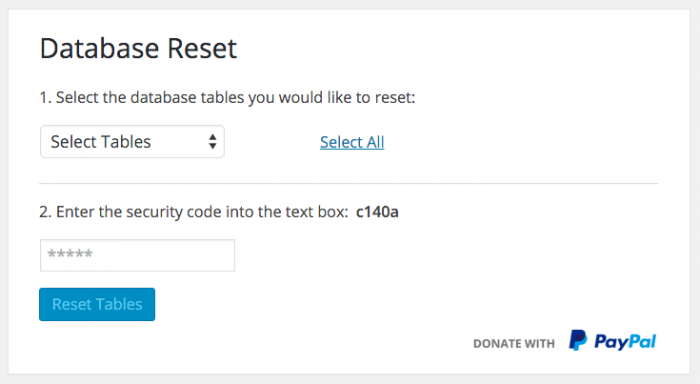
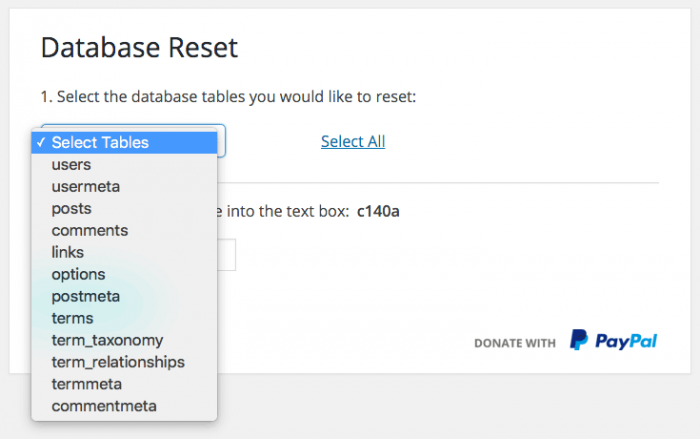
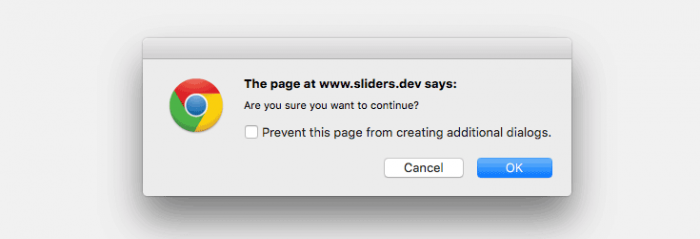











أفضل التعليقات
لا توجد أية تعليقات بعد
انضم إلى النقاش
يمكنك أن تنشر الآن وتسجل لاحقًا. إذا كان لديك حساب، فسجل الدخول الآن لتنشر باسم حسابك.